Vuoi creare un PDF online senza installare software sul tuo pc? Ci sono tanti strumenti online per creare un file in formato PDF: alcuni sono gratis, altri a pagamento o che puoi usare solo un numero limitato di volte al giorno. Ti illustrerò quelli che utilizzo più spesso e come funzionano. A te poi la scelta!
INDICE DEI CONTENUTI:
Come creare un PDF online gratis
PDFEscape è un servizio online che permette di creare e modificare documenti in formato PDF direttamente dal browser. È completamente gratuito e non è necessario registrarsi. Si può scegliere se creare un PDF ex-novo oppure modificarne uno già esistente che hai salvato sul tuo pc o che è su internet. Unica accortezza: il file deve pesare meno di 10Mb e avere meno di 100 pagine.
Fai tap sulla voce Create new PDF document. Scegli il numero di pagine del tuo file PDF (Page count) e il formato (tramite Page size) e clicca sul pulsante Create.

Si parte! Sulla sinistra appare la barra delle funzioni che ti permette di inserire: testo, immagini, link e anche testo a mano libera. Scegli la funzione che ti interessa, posizionati sul foglio e trascina il mouse per definire la spazio dove desideri scrivere o inserire altro materiale. Man mano che lavori sulla pagina fai clic sul tasto salva. Il salvataggio del tuo documento Pdf è online: se dovesse cadere la connessione internet, non perderai tutto il lavoro. Una volta che avrai finito il tuo documento clicca sul tasto per salvare e scaricare il tuo PDF.
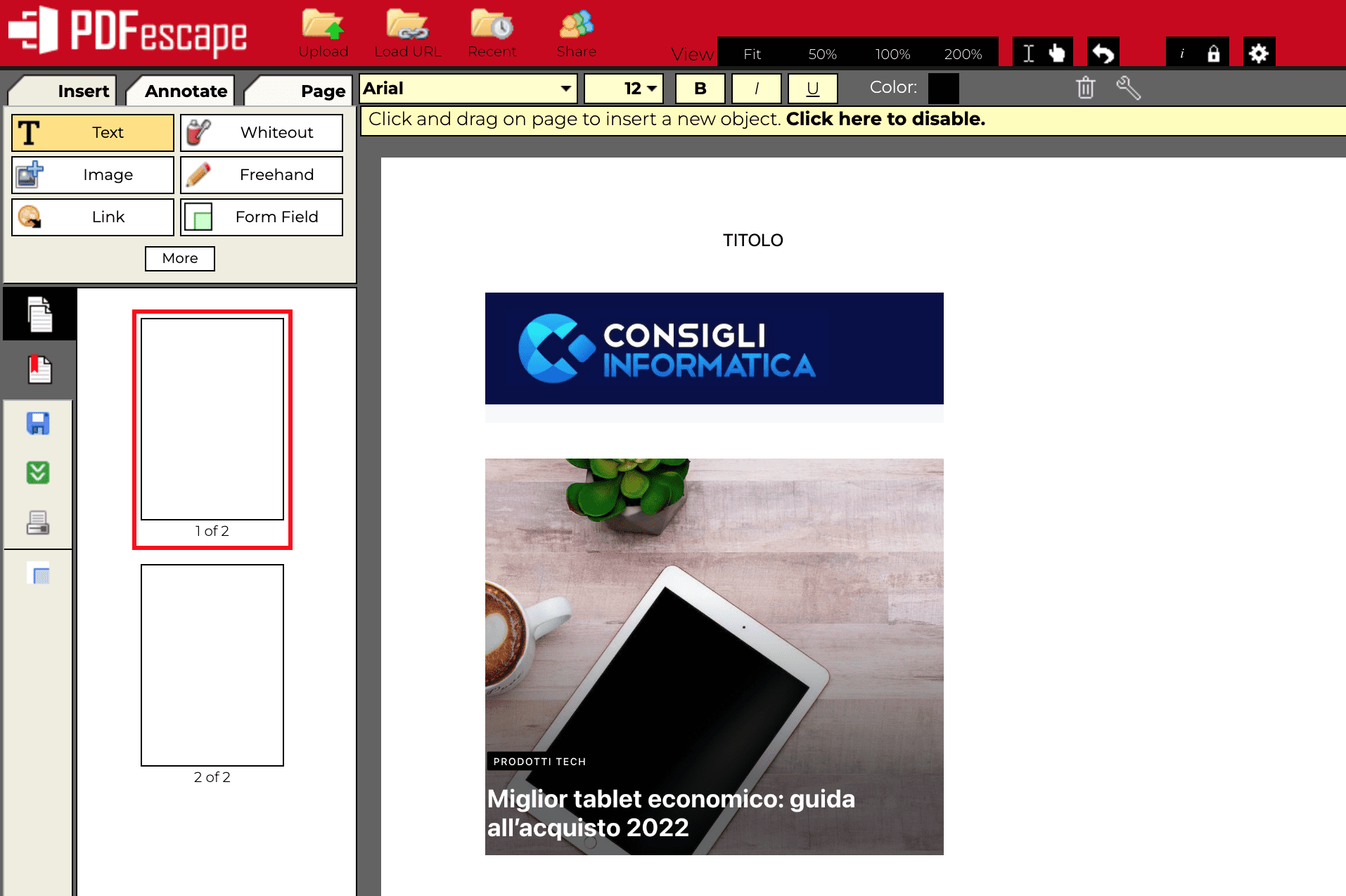
Come creare un PDF editabile
Se oltre a un semplice PDF vuoi creare anche dei campi editabili PDFEscaspe ti mette a disposizione diverse funzioni. Clicca sul pulsante Form field e scegli uno degli elementi disponibili nel menu a tendina che compare al centro dello schermo:
- Text per un campo di testo semplice;
- Text paragraph per un paragrafo di testo;
- Checkbox per una o più caselle da poter segnare anche contemporaneamente;
- Radio per un pulsante circolare da segnare (se ne disegni più di uno allora è possibile solo una scelta);
- Dropdown per un menu a tendina (per scrivere le opzioni clicca col tasto destro del mouse sopra il campo e scegli Object Properties);
- Listbox per una lista di valori tra i quali scegliere (sceglie sempre Object Properties per inserire le varie opzioni);
- Reset button per un pulsante di reset dei dati inseriti nel modulo
- Submit button per un pulsante di conferma dei dati inseriti nel modulo e invio a un determinato URL.
Nel caso dei PDF editabili il servizio PdfEscape è uno strumento semplice che non consente di curare l’estetica del documento. Questo è il prezzo da pagare per un servizio gratis e senza registrazione.
Come creare un pdf da file Word
Nel caso che tu abbia un documento Word già pronto e impaginato e magari anche curato dal punto di vista grafico non conviene creare un pdf online da zero. In questo caso l’opzione è trasformarlo in formato PDF. Ci sono numerosi siti online che permettono di salvare un file word in pdf gratis e velocemente.
IlovePDF: questo sito è comodo e veloce sia per trasformare dei file da Word in Pdf che viceversa, inoltre fornisce anche tante altre opzioni (vedi sotto). L’uso gratuito è permesso fino a un certo limite di volte. Sinceramente fino ad oggi l’ho usato sempre in versione free e non ho mai avuto problemi (senza registrarmi).

Convertire Jpg in PDF
In alternativa a IlovePDF puoi anche provare un altro convertitore online a costo zero e senza bisogno di registrazioni: Jpg2PDF: ideale per convertire JPG in PDF. Come devi fare? Te lo spiego immediatamente.
Collegati alla pagina iniziale del servizio e fai tap sul bottone carica i file oppure trascina le immagini dal tuo pc nella finestra del browser. Non ci sono limiti al numero di foto da caricare. Una volta terminato l’upload fai tap sul bottone Unisci. Così potrai scaricare il tuo file PDF.

IlovePDF e Jpg2PDF generano dei file in formato PDF in maniera differente. IlovePDF ti permette di personalizzare alcune impostazioni del file in uscita: la dimensione della pagina (formato A4 o lettera); l’orientamento orizzontale o verticale e la creazione e dimensionei dei margini intorno. Invece Jpg2PDF crea un pdf in cui ciascuna pagina corrisponde esattamente alla dimensioni dell’immagine caricata.
E se l’immagine è in formato PNG? Niente timore: prova PNGtoPDF, converte le tue immagini PNG in PDF allo stesso modo di JPGtoPDF.
Un ultimo avviso importante che riguarda tutti i servizi online di conversione di un’immagine in PDF: se contiene del testo, non ti aspettare che venga convertito in forma editabile!
Convertire JPEG in PDF con MAC
Hai un Mac? Ottimo! Puoi convertire JPG in PDF senza ricorrere ad alcuna servizio online. Questo però vale per una sola immagine! Basta utilizzare Anteprima: il software per la visualizzazione di foto e documenti PDF incluso nei sistemi iOS.
Apri il file JPG che desideri convertire in PDF e dal menù in alto scegli File e seleziona il comando Esporta come PDF. Puoi scegliere tra diverse opzioni di formato e di orientamento. Ecco fatto!
Se invece hai più foto puoi creare contemporaneamente tanti PDF quante sono le immagini caricate. Seleziona dal menu Vista collocato in cima allo schermo la voce Miniature e con il mouse seleziona le immagini che desideri e trascinale nella barra laterale dell’applicazione. A questo punto seleziona tutte le immagini con la combinazione di tasti cmd+a e dal menù File seleziona Esporta immagini selezionate. Nella schermata che si aprirà fai tap su opzioni e scegli il formato PDF. Otterrai tanti documenti PDF per ciascuna immagine caricata. Più semplice di così?
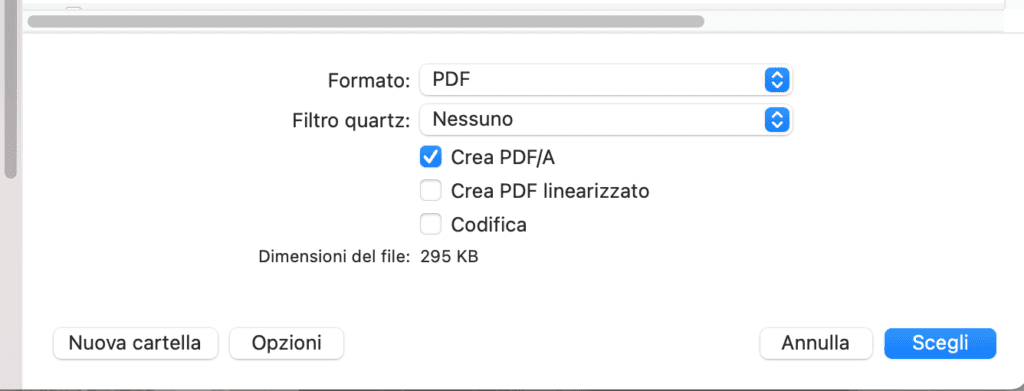
Altre soluzioni per creare un PDF online
Jotform: è un comodo servizio online per la creazione di moduli facilmente convertibili anche in PDF. Purtroppo però è necessaria la registrazione e consente la creazione gratuita solo di 5 moduli al mese. La bellezza di questo servizio è che ci sono a disposizione numerosi template molto carini graficamente e facilmente modificabili.
DocHub: questo è il mio servizio online per creare PDF preferito. E’ necessario registrarsi e nella versione free puoi creare ‘solo’ 2.000 documenti al mese. Ma il numero mi sembra più che sufficiente, non credi? Una volta effettuata la registrazione scegli l’opzione New Document e poi Create a blank document. Ti si aprirà un’interfaccia dove potrai creare sia del testo che dei campi editabili. Le opzioni possibili sono quelle che abbiamo già visto in PdfEscape. Una volta finito il documento potrai scaricarlo in formato PDF sul tuo pc. Se vuoi fare bella figura con il tuo PDF utilizza assolutamente DocHub! Anche l’occhio vuole la sua parte 🙂
Altre soluzioni per creare un PDF online
Jotform: è un comodo servizio online per la creazione di moduli facilmente convertibili anche in PDF. Purtroppo però è necessaria la registrazione e consente la creazione gratuita solo di 5 moduli al mese. La bellezza di questo servizio è che ci sono a disposizione numerosi template molto carini graficamente e facilmente modificabili.
DocHub: questo è il mio servizio online per creare PDF preferito. E’ necessario registrarsi e nella versione free puoi creare ‘solo’ 2.000 documenti al mese. Ma il numero mi sembra più che sufficiente, non credi? Una volta effettuata la registrazione scegli l’opzione New Document e poi Create a blank document. Ti si aprirà un’interfaccia dove potrai creare sia del testo che dei campi editabili. Le opzioni possibili sono quelle che abbiamo già visto in PdfEscape. Una volta finito il documento potrai scaricarlo in formato PDF sul tuo pc. Se vuoi fare bella figura con il tuo PDF utilizza assolutamente DocHub! Anche l’occhio vuole la sua parte 🙂


